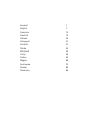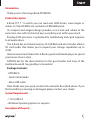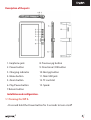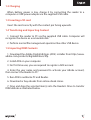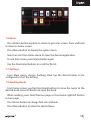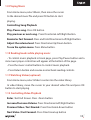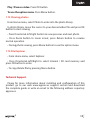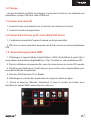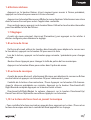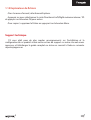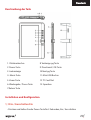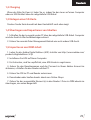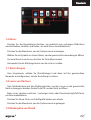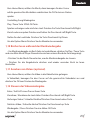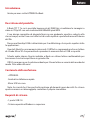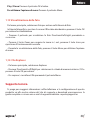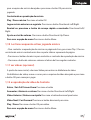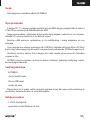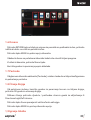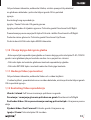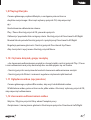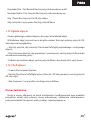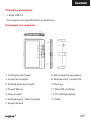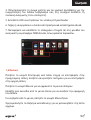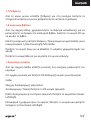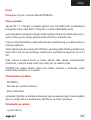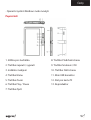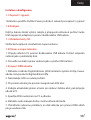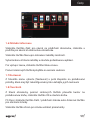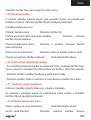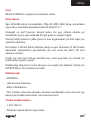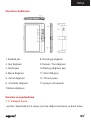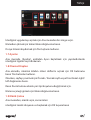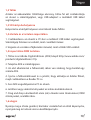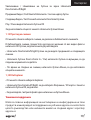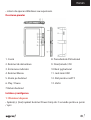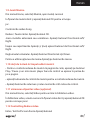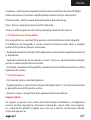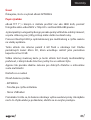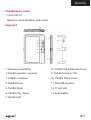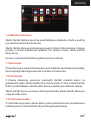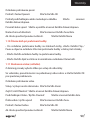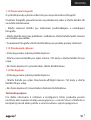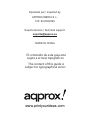La pagina si sta caricando...
La pagina si sta caricando...
La pagina si sta caricando...
La pagina si sta caricando...
La pagina si sta caricando...
La pagina si sta caricando...
La pagina si sta caricando...
La pagina si sta caricando...
La pagina si sta caricando...
La pagina si sta caricando...
La pagina si sta caricando...
La pagina si sta caricando...
La pagina si sta caricando...
La pagina si sta caricando...
La pagina si sta caricando...
La pagina si sta caricando...
La pagina si sta caricando...
La pagina si sta caricando...
La pagina si sta caricando...
La pagina si sta caricando...
La pagina si sta caricando...
La pagina si sta caricando...
La pagina si sta caricando...
La pagina si sta caricando...
La pagina si sta caricando...
La pagina si sta caricando...

25
Introduzione.
Grazie per aver scelto APPEB02G eBook
Descrizione del prodotto.
E-Book TFT 7 “in cui è possibile leggere più di 2800 libri, visualizzare le immagini o
video in 720p HD con una risoluzione di 800x480 pixel MKV.
Il suo design compatto ed elegante fornisce una gradevole aspetto e robusto allo
stesso tempo, anche il suo con tutto tasti di scelta rapida è a portata di mano all’interno
del le.
Processore Boxchip E200 è ottimizzato per il multitasking e la risposta rapida a tutte
le applicazioni ..
Questo E-Book ha una memoria interna di 4 GB ash e comprende anche un lettore
di schede Micro SD che permette di espandere la memoria no a 32GB a capacità.
Scheda audio interna Questo indirizzo e-Book un ottimo lettore multimediale per
trascorrere il vostro tempo libero in grande stile.
CIRCA scommessa per la soluzione ideale per il buon lettore e amante del mondo dei
media. Dite addio alla noia!
Contenuto della confezione
· APPEB02G
· Guida di installazione rapida
· Micro USB via cavo.
Nota: Assicurati che il tuo pacchetto contiene gli elementi sopra descritti. Se si trova
qualcosa manca o è danneggiato, contattare il proprio rivenditore.
Requisiti di sistema
• 1 porta USB 2.0
• Sistema operativo Windows o superiore.

26
Descrizione delle parti
1. Presa cuffi e 8. Pg pulsante Precedente
2. Pulsante di accensione 9. Direzionale / OK
3. Indicatore di carica pulsante 10.Next pg
4. Menu tasto 11. Mini USB jack
5. Pulsante dello zoom 12. TF Slot per scheda
6. Play / Pausa 13. Parlare
7.Return pulsante
Installazione e con gurazione.
1,1 Accensione / Spegnimento A
• Premere e tenere premuto il pulsante di accensione per 3 secondi per accendere
/ spegnere

27
1,2 di carica
Quando la batteria è scarica, caricarla collegando il lettore ad un computer o un
alimentatore USB tramite il cavo USB in dotazione.
1.3 Inserimento di una scheda SD
Inserire la scheda correttamente con il pin di contatto verso l’alto.
1,4 Content Trasferimento e importazione
1. Collegare il lettore al PC tramite il cavo USB in dotazione. Computer riconoscerà il
dispositivo come un disco rimovibile.
2. Eseguire funzionamento standard di gestione dei le come un altro dispositivo
USB.
1,5 Importazione di contenuti DRM
1. Scarica il Adobe Digital Editions (ADE) installer da http://www.adobe.com/
products/digitaleditions/ # fp.
2. ADE installare sul computer.
3. Per gli utenti prima volta, si sono tenuti a registrarsi per ADE account.
4. Immettere il nome utente e la password per attivare il tuo account Adobe, quindi
collegare il lettore al PC.
5. Esegui ADE di autorizzare PC e Reader.
6. Scaricare o acquistare ebooks da negozi di ebook online.
7. Trascinare e rilasciare l’elemento selezionato (s) nell’unità del Reader di trasferire
ebooks DRM come illustrato di seguito.

28
1.6 Nozioni di base
Premere il tasto Invio in qualsiasi momento per tornare alla schermata precedente,
premere e tenere premuto per tornare alla schermata iniziale.
Premere il tasto Menu per visualizzare il menu delle opzioni.
Selezionare un’icona dal menu iniziale per aprire l’applicazione desiderata.
Per uscire dal menu, premere il pulsante Menu nuovamente.
Utilizzare i pulsanti direzionali per scorrere l’elenco dei le.
1.7 Impostazioni
Dal menu principale, selezionare [Impostazioni], quindi toccare gli elementi a
desiderare con gurati per l’avvio l’impostazione.
1.8 Lettura Libri
Dalla schermata iniziale, usare i tasti direzionali per spostare il cursore sul libro
desiderato, premere il tasto OK per aprire il libro.
Durante la lettura, premere Avanti / Indietro tasto della pagina per attivare o
Directional-right/left pagina.
Premere il tasto Zoom per modi care la dimensione del carattere di ebook.
Premere il tasto Menu per accedere all’opzione Menu.

29
1,9 la riproduzione di musica
Dal menu principale, selezionare musica, quindi spostare il cursore
al le musicale desiderato e premere il tasto OK per avviare la
giocare.
Controllo della riproduzione canzone
Play / Pausa Premere il pulsante OK canzone.
La riproduzione del brano precedente o successivo. Premere il pulsante
Directional-Left/Right.
Riavvolgere o Premere il tasto avanti e tenere premuto Directional-Left/Right.
Regolare il livello del volume. Premere il pulsante Directional-Up/Down.
Per utilizzare l’opzione di menu Premere il pulsante Menu.
1,10 Lettura di libri durante la riproduzione di musica
• Per controllare la riproduzione di musica in pagina di un libro, premere il tasto Play /
Pause e un lettore musicale mini controlla barra nella parte inferiore verrà visualizzato
nella pagina.
• Premere i pulsanti per controllare musica controlli di riproduzione di musica.
• Premere il tasto Invio e riprendere il libro normale lettura controlli.
1.11 Guardare i video (opzionale)
Dal menu principale, selezionare Video per entrare nella libreria video.
In videoteca, spostare il cursore il le video desiderato e premere il tasto OK per
iniziare a giocare.
1,12 Riproduzione Video Controllo
Enter / Exit pieno schermo Premere il tasto Zoom
Aumenta / abbassare il volume Premere il tasto Directional-Left/Right
Video precedente / Press Riavvolgimento Directional button-down
Video Avanti / Fast Forward Premere il tasto direzionale-up

30
Play / Pausa Premere il pulsante OK al video
Per utilizzare l’opzione di menu Premere il pulsante Menu.
1.13 Visualizzazione delle foto
Dal menu principale, selezionare foto per entrare nella libreria di foto.
In libreria fotogra ca, spostare il cursore il le video desiderato e premere il tasto OK
per iniziare la visualizzazione
• Premere il pulsante per visualizzare la foto Directional-left/right precedente e
successivo.
• Premere il tasto Zoom per eseguire lo zoom in / out, premere il tasto Invio per
ripristinare il funzionamento normale.
• Durante la visualizzazione delle foto, premere il tasto Menu per utilizzare l’opzione
di menu.
1,14 File Explorer
• Dal menu principale, selezionare Explorer.
• Premere Directional-Left/Right per selezionare la scheda di memoria interna / SD e
premere il tasto OK per entrare.
• Per copiare / cancellare il le premendo il pulsante Menu.
Supporto tecnico.
Si prega per maggiori informazioni sull’installazione e la con gurazione di questo
prodotto vai alla nostra sezione del sito di supporto e download www.approx.es la
guida completa o scrivere una e-mail al seguente indirizzo: [email protected]
La pagina si sta caricando...
La pagina si sta caricando...
La pagina si sta caricando...
La pagina si sta caricando...
La pagina si sta caricando...
La pagina si sta caricando...
La pagina si sta caricando...
La pagina si sta caricando...
La pagina si sta caricando...
La pagina si sta caricando...
La pagina si sta caricando...
La pagina si sta caricando...
La pagina si sta caricando...
La pagina si sta caricando...
La pagina si sta caricando...
La pagina si sta caricando...
La pagina si sta caricando...
La pagina si sta caricando...
La pagina si sta caricando...
La pagina si sta caricando...
La pagina si sta caricando...
La pagina si sta caricando...
La pagina si sta caricando...
La pagina si sta caricando...
La pagina si sta caricando...
La pagina si sta caricando...
La pagina si sta caricando...
La pagina si sta caricando...
La pagina si sta caricando...
La pagina si sta caricando...
La pagina si sta caricando...
La pagina si sta caricando...
La pagina si sta caricando...
La pagina si sta caricando...
La pagina si sta caricando...
La pagina si sta caricando...
La pagina si sta caricando...
La pagina si sta caricando...
La pagina si sta caricando...
La pagina si sta caricando...
La pagina si sta caricando...
La pagina si sta caricando...
La pagina si sta caricando...
La pagina si sta caricando...
La pagina si sta caricando...
La pagina si sta caricando...
La pagina si sta caricando...
La pagina si sta caricando...
La pagina si sta caricando...
La pagina si sta caricando...
La pagina si sta caricando...
La pagina si sta caricando...
La pagina si sta caricando...
La pagina si sta caricando...
La pagina si sta caricando...
La pagina si sta caricando...
La pagina si sta caricando...
La pagina si sta caricando...
La pagina si sta caricando...
La pagina si sta caricando...
La pagina si sta caricando...
La pagina si sta caricando...
-
 1
1
-
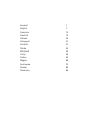 2
2
-
 3
3
-
 4
4
-
 5
5
-
 6
6
-
 7
7
-
 8
8
-
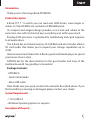 9
9
-
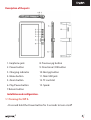 10
10
-
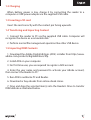 11
11
-
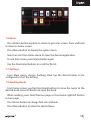 12
12
-
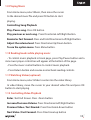 13
13
-
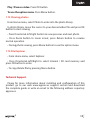 14
14
-
 15
15
-
 16
16
-
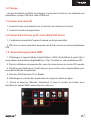 17
17
-
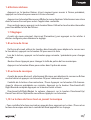 18
18
-
 19
19
-
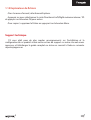 20
20
-
 21
21
-
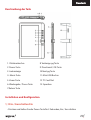 22
22
-
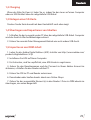 23
23
-
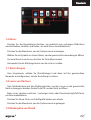 24
24
-
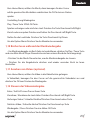 25
25
-
 26
26
-
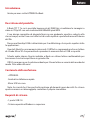 27
27
-
 28
28
-
 29
29
-
 30
30
-
 31
31
-
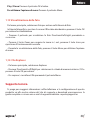 32
32
-
 33
33
-
 34
34
-
 35
35
-
 36
36
-
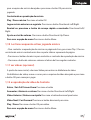 37
37
-
 38
38
-
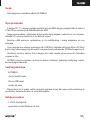 39
39
-
 40
40
-
 41
41
-
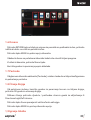 42
42
-
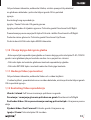 43
43
-
 44
44
-
 45
45
-
 46
46
-
 47
47
-
 48
48
-
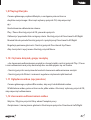 49
49
-
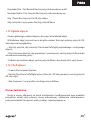 50
50
-
 51
51
-
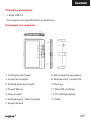 52
52
-
 53
53
-
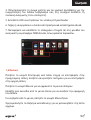 54
54
-
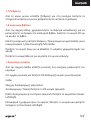 55
55
-
 56
56
-
 57
57
-
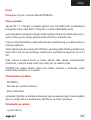 58
58
-
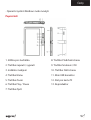 59
59
-
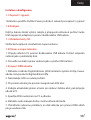 60
60
-
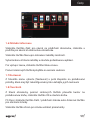 61
61
-
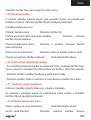 62
62
-
 63
63
-
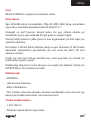 64
64
-
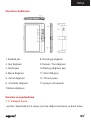 65
65
-
 66
66
-
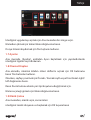 67
67
-
 68
68
-
 69
69
-
 70
70
-
 71
71
-
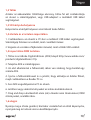 72
72
-
 73
73
-
 74
74
-
 75
75
-
 76
76
-
 77
77
-
 78
78
-
 79
79
-
 80
80
-
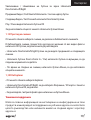 81
81
-
 82
82
-
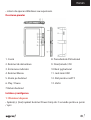 83
83
-
 84
84
-
 85
85
-
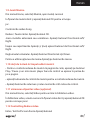 86
86
-
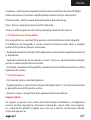 87
87
-
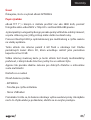 88
88
-
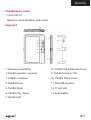 89
89
-
 90
90
-
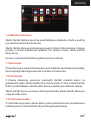 91
91
-
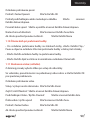 92
92
-
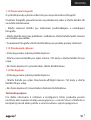 93
93
-
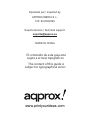 94
94
in altre lingue
- English: Aqprox APP-EB02G Operating instructions
- français: Aqprox APP-EB02G Mode d'emploi
- español: Aqprox APP-EB02G Instrucciones de operación
- Deutsch: Aqprox APP-EB02G Bedienungsanleitung
- português: Aqprox APP-EB02G Instruções de operação
- slovenčina: Aqprox APP-EB02G Návod na používanie
- čeština: Aqprox APP-EB02G Operativní instrukce
- polski: Aqprox APP-EB02G Instrukcja obsługi
- Türkçe: Aqprox APP-EB02G Kullanma talimatları
- română: Aqprox APP-EB02G Instrucțiuni de utilizare
Documenti correlati
Altri documenti
-
Archos eReader Series User 70d eReader Manuale utente
-
Billow E2TB Guida d'installazione
-
 Archos eReader Series User 90 eReader Manuale utente
Archos eReader Series User 90 eReader Manuale utente
-
 Mode eBook-Reader 3.0 Manuale del proprietario
Mode eBook-Reader 3.0 Manuale del proprietario
-
 Mode eBook-Reader Pyrus WiFi Manuale utente
Mode eBook-Reader Pyrus WiFi Manuale utente
-
Yarvik EBR-070 Manuale utente
-
Mode Liro Color Manuale utente
-
aqprox! APP500PS Manuale utente
-
MPMan WP30WOM Guida utente
-
MPMan MP30WOM Manuale del proprietario